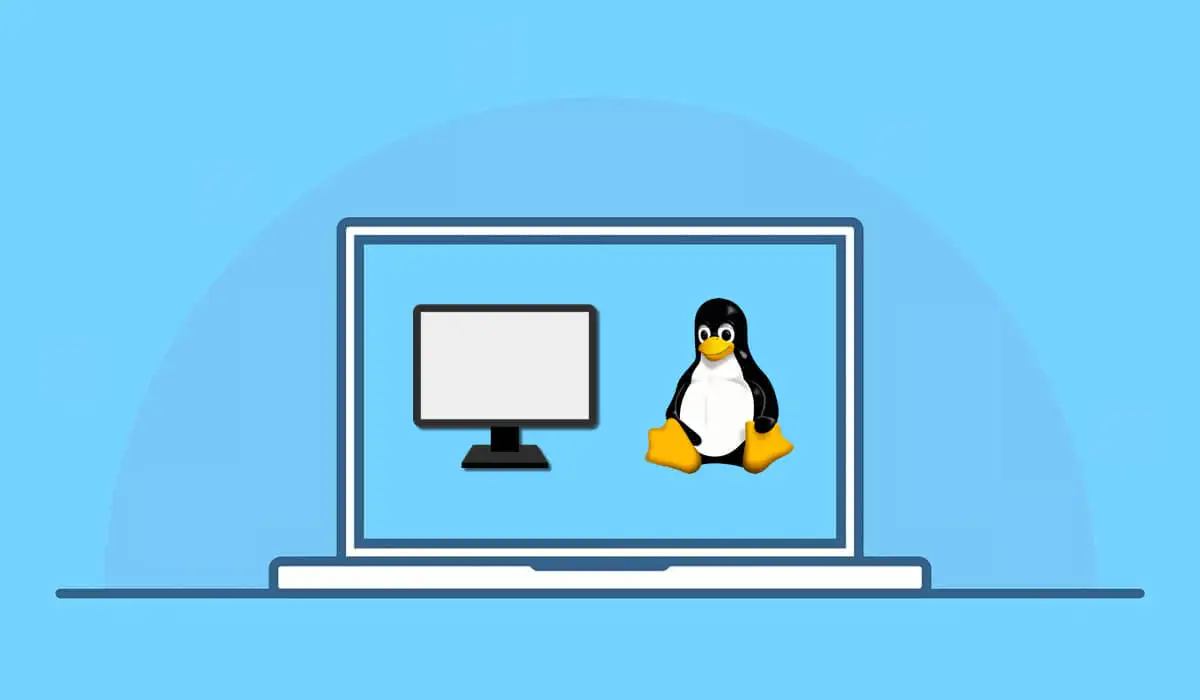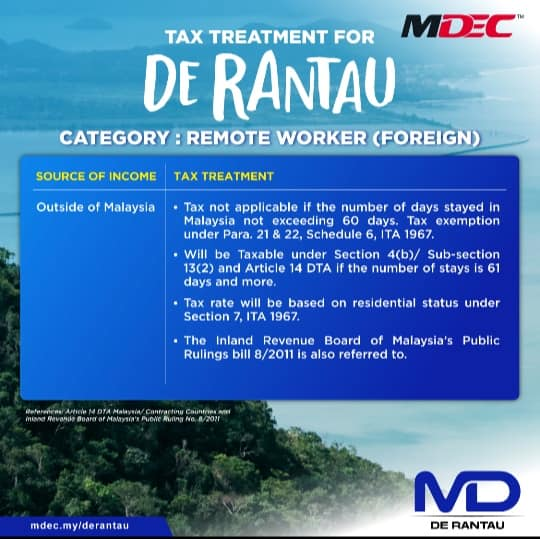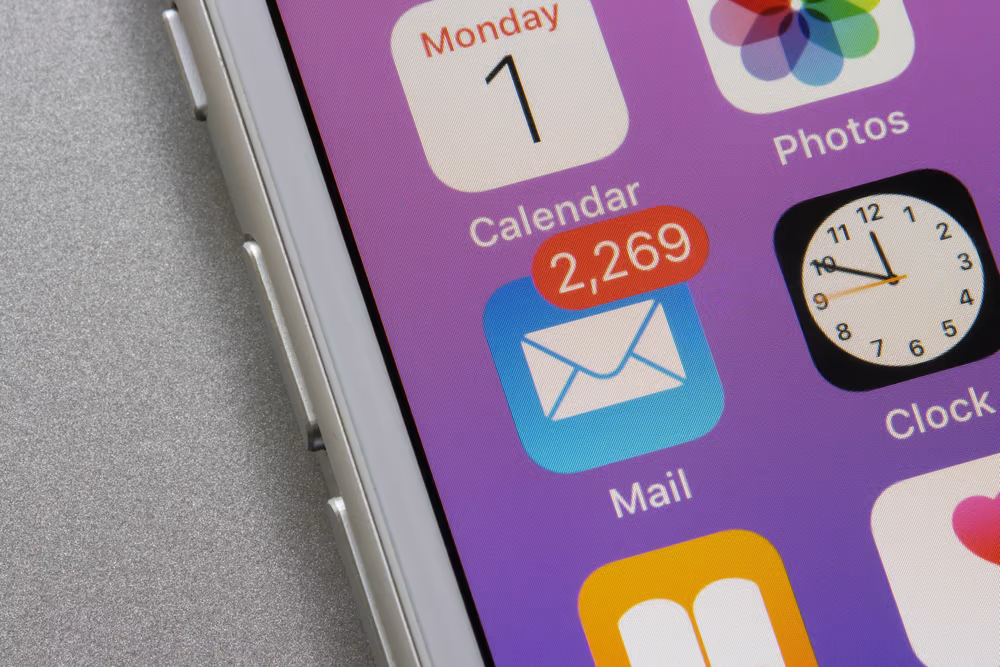
Hotmail アカウントのパスワードを変更したいのですが、iPhone でのパスワードのリセット方法がわかりませんか?幸いなことに、このプロセスは比較的簡単です。
iPhone で Hotmail パスワードをリセットするには、次の手順を開きます。設定、タップ「メール、連絡先、カレンダー」、Hotmail アカウントを選択し、 をタップします"アカウント"、あなたを入力してください新しいパスワードパスワードフィールドをタップし、"終わり"。
物事を簡単にするために、私たちは時間をかけて、iPhone で Hotmail パスワードをリセットするための包括的なステップバイステップ ガイドを作成しました。また、iOS デバイスでの Hotmail ログインの問題を解決するためのいくつかのトラブルシューティング方法についても説明します。
iPhone で Hotmail パスワードをリセットする方法がわからない場合は、次の 2 つの段階的な方法を試して、大きな問題に直面せずにこのタスクを実行してください。
方法 #1: iPhone 設定経由
Hotmail アカウントのパスワードをリセットする最も簡単な方法は、次の方法で iPhone の設定からパスワードを変更することです。
- 開ける設定。
- タップ「メール、連絡先、カレンダー」。
- を選択します。ホットメールアカウント。
- タップ"アカウント"。
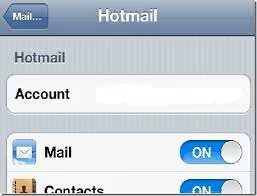
- をタップします。パスワードフィールド既存のパスワード入力をすべてクリアします。
- を入力してください新しいパスワードパスワードフィールドに。
- タップ"終わり"。
方法 #2: ブラウザを使用する
iPhone で Hotmail アカウントのパスワードをリセットするもう 1 つの簡単な方法は、ブラウザを使用して次の手順を実行することです。
- ブラウザを起動して、見通しWebサイト、 そしてログイン。
- タップ設定。
- タップ「メール設定」。
- タップ「パスワードとセキュリティ」。
- タップ"パスワードを変更する"。
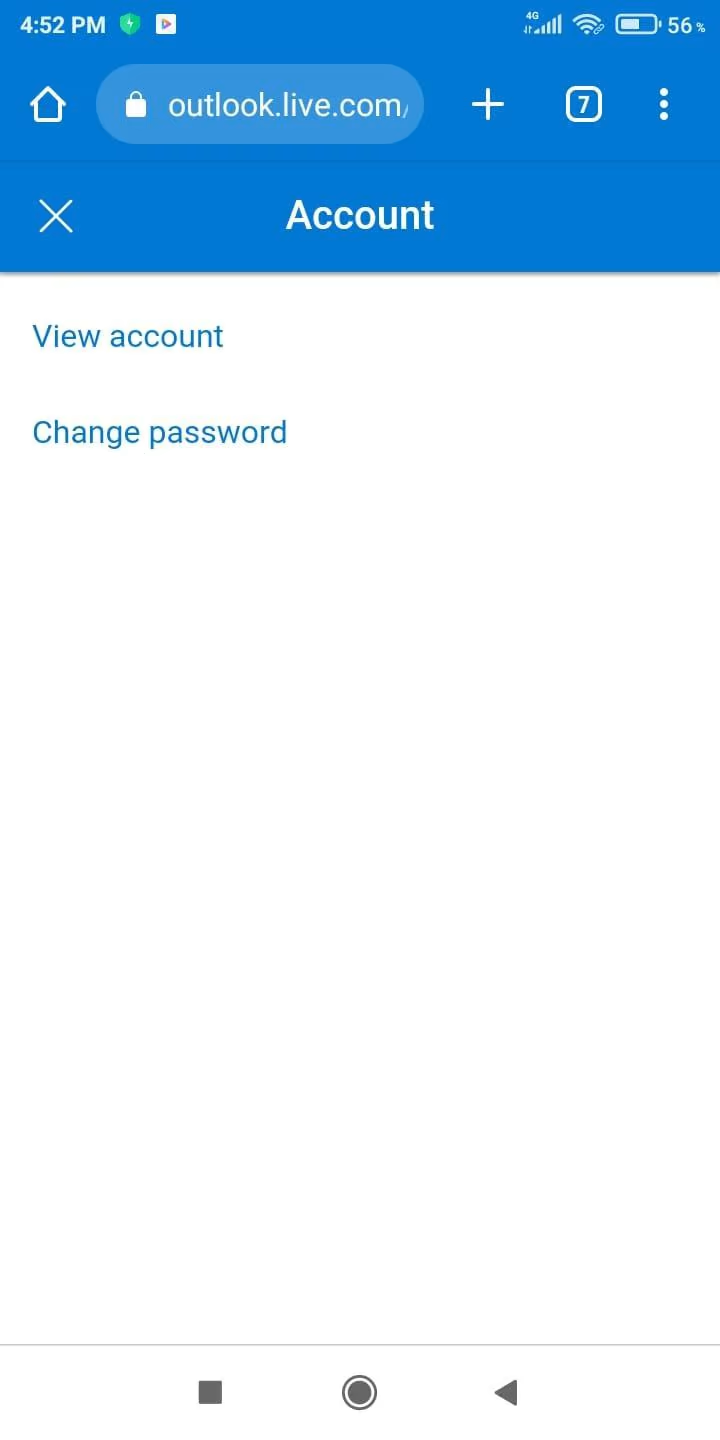
- 新しいパスワードを入力し、2番目のフィールドに新しいパスワードを確認して、「」をタップします"保存"。
iPhone で Hotmail パスワードを回復する
Hotmail アカウントのパスワードを忘れた場合は、次の方法でリセットするのではなく、iPhone でパスワードを回復できます。
- ブラウザを起動して、 見通し Webサイトをタップし、"サインイン"。
- メールアカウントを入力してタップします"次"。
- タップ"パスワードをお忘れですか"。
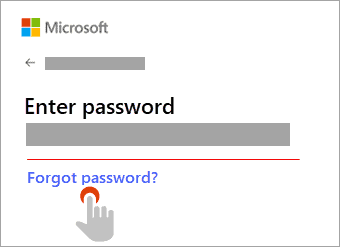
- 本人確認の方法を選択し、 をタップします。「コードを取得」。
- コードを入力してくださいメールアカウントまたは電話番号で受信したメッセージをタップします。"次"。
- を作成します新しいパスワードそしてタップしてください"次"。
- を開きます。Outlook アプリ、タップ"サインイン"、新しいアカウントの資格情報を入力して、ログインあなたのアカウントに。
iPhone での Hotmail の問題のトラブルシューティング
パスワードをリセットした後、iPhone で Hotmail アカウントにログインできない場合は、次のトラブルシューティング方法を試してこの問題を解決してください。
解決策 #1: Outlook アプリをリセットする
iPhone で Outlook アプリを正しく動作させる最善の方法は、次の方法でアプリケーションをリセットすることです。
- を起動します。Outlook アプリ。
- をタップしてくださいプロフィール写真。
- タップ"設定"。
- Hotmail アカウントを選択します。
- タップ「アカウントをリセット」。
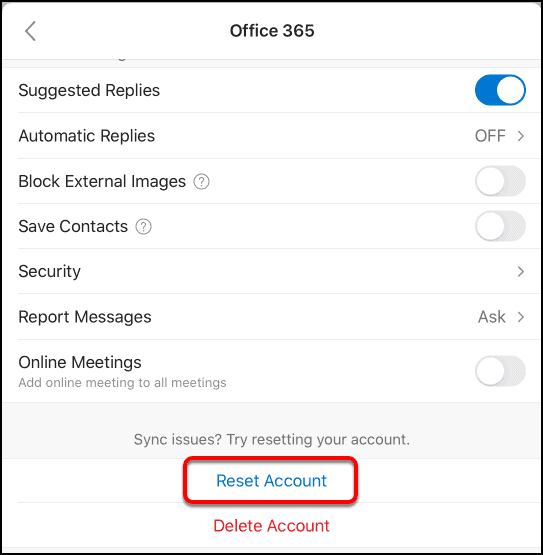
- タップ"わかりました"。
- サインインHotmail アカウントに送信して修正を確認します。
解決策 #2: Cookie をクリアする
iPhone ブラウザを使用して Hotmail アカウントにログインできない場合は、次の手順でブラウザの Cookie をクリアします。
- 開ける設定。
- Hotmail アカウントへのログインに使用するブラウザを選択します。
- タップ「履歴とウェブサイトデータを消去」。
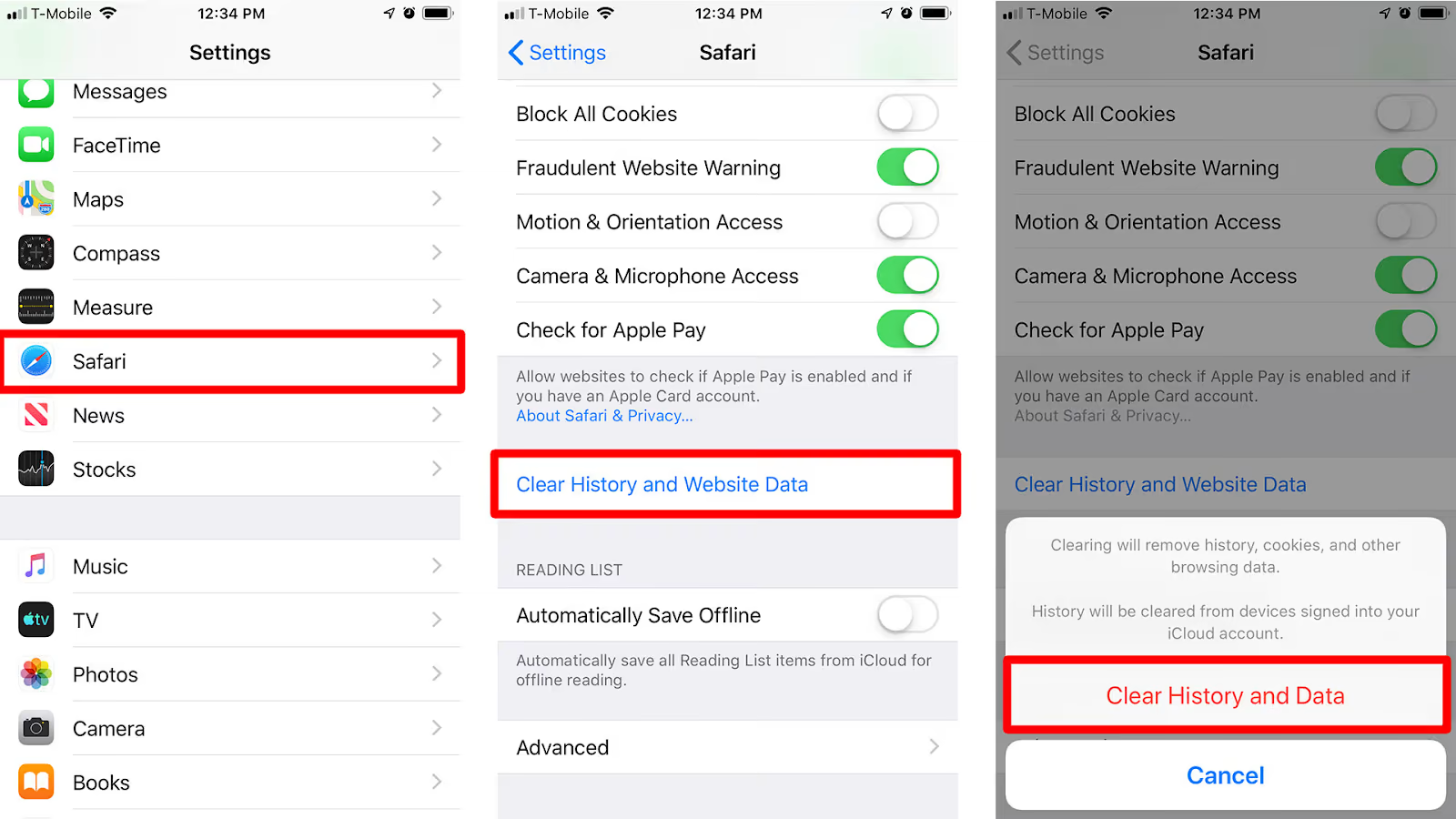
- 確認するアクションを起こし、問題が解決したかどうかを確認してください。
解決策 #3: iPhone をリセットする
Hotmail アカウントのログインの問題を解決するには、次の方法で iPhone をリセットします。
- 開ける設定。
- タップ"一般的な"。
- タップ「iPhoneの転送またはリセット」。
- タップ「すべての設定をリセット」パスコードを入力してください。
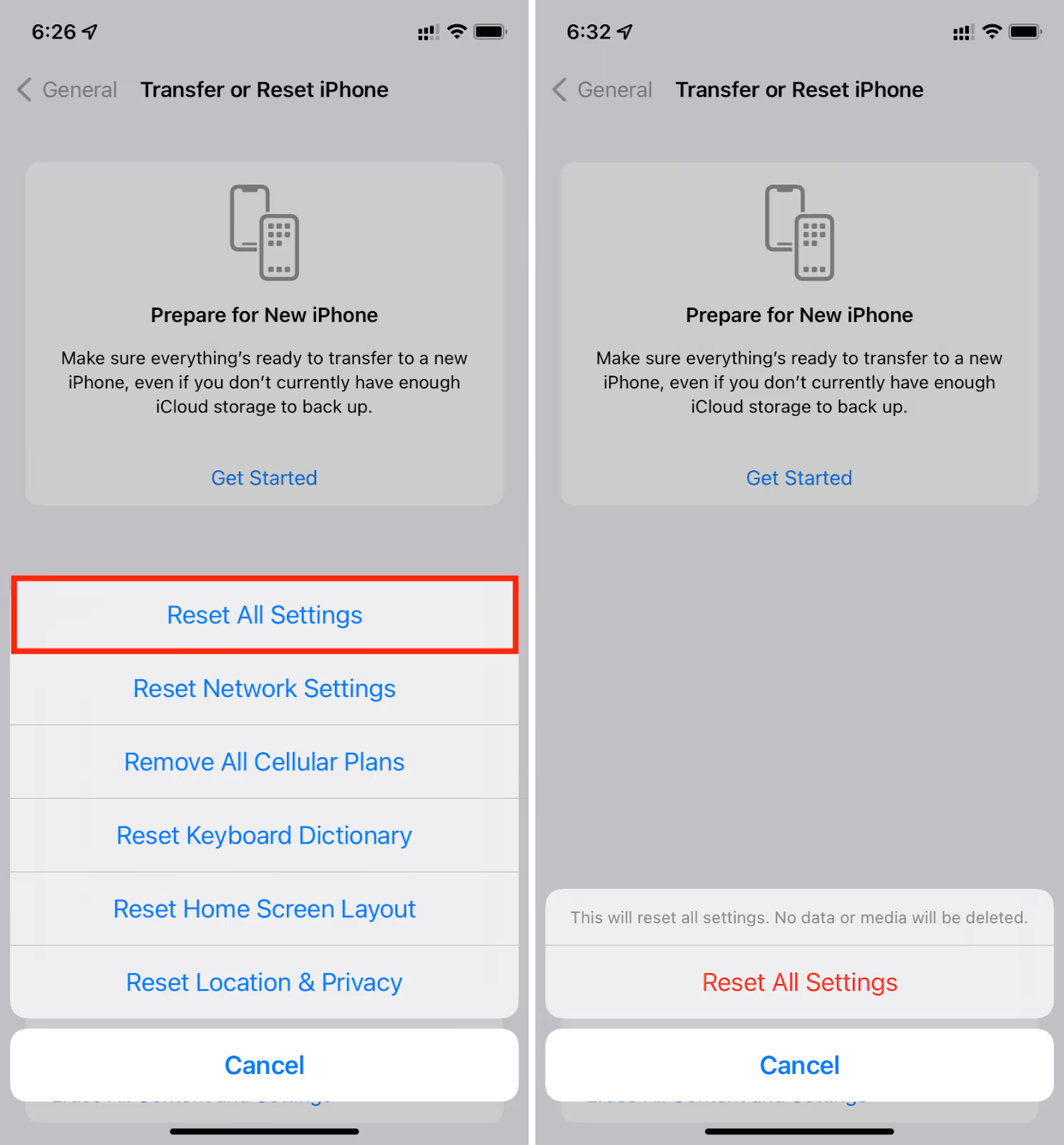
- 確認するプロセスとログイン今すぐ Hotmail アカウントに送信してください。
iPhone の Hotmail アカウントを変更する
次の手順に従って、iPhone のパスワードをリセットするのではなく、Hotmail アカウントを変更することもできます。
ステップ 1: Hotmail からサインアウトする
最初のステップでは、iPhone から現在の Hotmail アカウントからサインアウトする必要があります。これを行うには、次のように開きます設定、タップ「パスワードとアカウント」、そして、Outlook アカウント。の横にあるトグルをタップします"郵便"アカウントからサインアウトします。
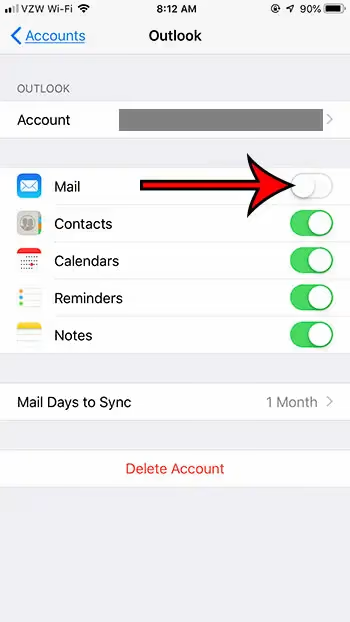
Hotmail アカウントからサインアウトする代わりに、「アカウントを削除」をクリックしてiPhoneから削除します。ただし、これはデバイスからアカウントを削除するだけであり、ブラウザからは引き続きアクセスできます。
ステップ #2: 新しいアカウントを作成する
次のステップでは、iPhone でブラウザを開いて、ホットメールWebサイト。選択"サインイン"そしてタップしてください"アカウントを作成する"。選ぶ「新しいメールアドレスを取得します」、メールアドレスとパスワードを作成します。
氏名と生年月日を入力し、アカウントにサインインしたままにするかどうかを選択します。
ステップ #3: Hotmail アカウントをセットアップする
最後のステップで、開きます設定iPhone で選択し、「パスワードとアカウント」。タップ「アカウントを追加」そして選択します「Outlook.com」。
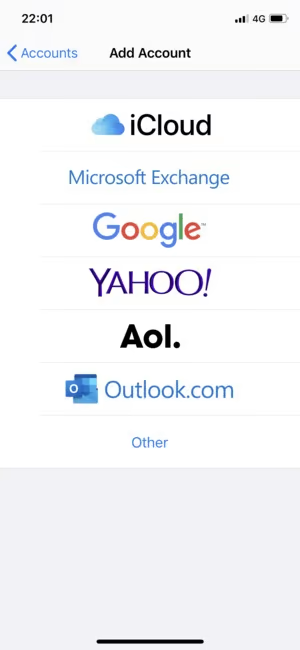
メールアカウントとパスワードを入力し、「」をタップします"サインイン"。タップ"保存"、そして今、あなたは新しいものを追加しましたホットメールアカウントiPhoneで。
まとめ
このガイドでは、iPhone での Hotmail パスワードのリセットについて説明しました。 Outlook のパスワードを回復し、アカウントを変更する方法についても説明しました。
さらに、iPhone で Hotmail アカウントにログインできない場合の簡単なトラブルシューティング方法をいくつか紹介しました。
問題が解決され、アカウントを保護するためにメールの新しいパスワードをすぐに作成できるようになりましたら幸いです。